建立多種標註類型,並依名稱儲存標註設定。
以下範例將展示使用建築標註型式與英制單位的各種標註類型。
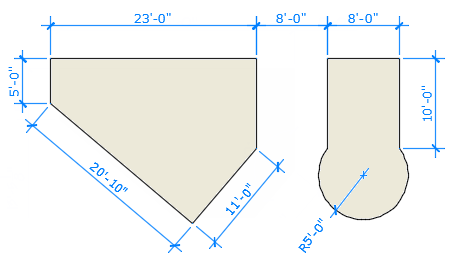
線性標註
您可以使用 DIM 指令建立水平、垂直、對齊和徑向標註。標註類型取決於您選取的物件和您拖曳標註線的方向。
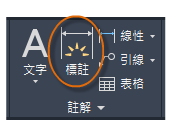
以下插圖說明了使用 DIM 指令的方法。在啟動指令之後,選取直線 (1),然後按一下標註線的位置 (2)。
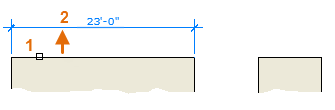
如果是下方的 8'-0" 標註,您可以使用其他方式。啟動 DIM 指令,按一下兩個端點 (1 和 2),然後按一下標註線的位置 (3)。對齊標註線點 3 會鎖點至先前建立之標註線的端點。
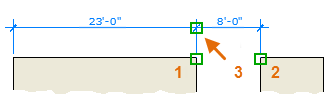
提示: 如果點 1 和 2 不是在相同的水平線上,請按 Shift 以強制標註線成為水平標註線。此外,如果標註的建築或零件呈現夾角,在此情況中請輸入 DIMROTATED。
使用 DIM 指令,透過將標註線拖曳出一個角度 (而不是水平或垂直拖曳) 以建立與物件平行的標註。
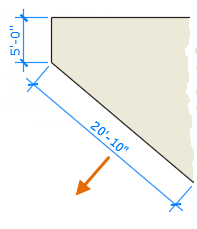
提示: 由於您很容易意外地鎖點至錯誤的特徵或標註物件的一部分,因此請拉近至足夠的距離以避免混淆。
修改標註
若要快速調整標註,最迅速的方式是使用掣點。
在此範例中,您可以選取標註以顯示其掣點。接下來,按一下標註文字上的掣點並將其拖曳至新位置,或者按一下標註線端上的其中一個掣點,然後拖曳標註線。
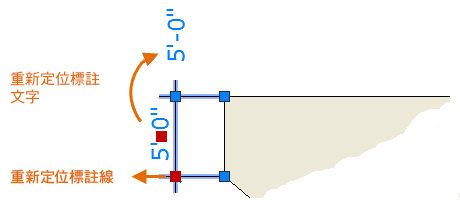
提示: 如果進行變更比該步驟更為複雜,則在刪除標註後重新建立的方法會更快。
標註型式
標註型式可協助您建立及執行製圖標準。您可以使用 DIMSTYLE 指令來設定許多標註變數,以控制標註外觀和模式的細微差別。所有這些設定都儲存在每個標註型式中。
預設標註型式命名為「標準」(英制) 或 ISO-25 (公制)。它會指定給所有標註,除非您將另一種型式設為目前的標註型式。
在 Hitchhiker 這個案例中,目前的標註型式會顯示在「註解」面板的下拉式清單中。
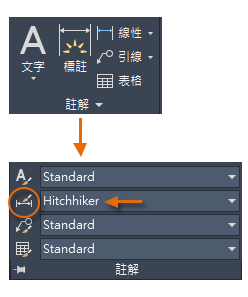
若要開啟「標註型式管理員」,請按一下指示的按鈕。您可以建立幾乎符合所有標準的標註型式,但您需要投入時間完全指定這些型式。因此,您必須在一個或多個圖面樣板檔中儲存您建立的任何標註型式。
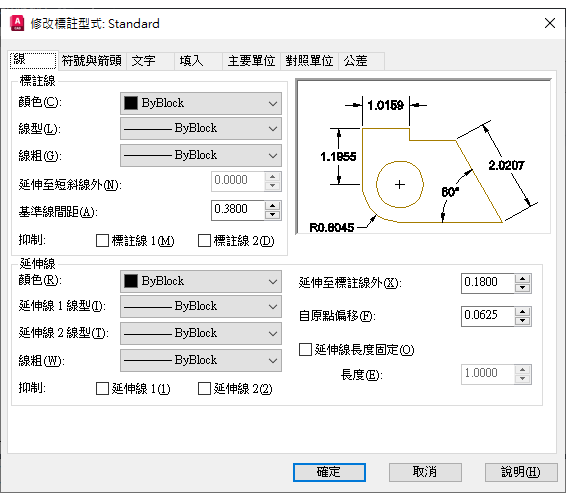
建議
- 當您儲存標註型式時,請選擇一個描述性名稱。
- 如果可以,請與您的 CAD 管理員針對既有的標註型式標準和圖面樣板檔進行諮詢。